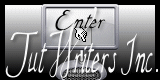St Patty Love

Puedes encontrar el tutorial original aqui
Merci Titoune de m'avoir autorisé à traduire tes tutoriels
Gracias Titoune por dejarme traducir tus tutoriales
Tanto el tutorial como su traducción están registrados en twi
Para su realización nos hará falta:
Material
Filtros:
Adjust / Variations
KPT6 / Goo
Encontrarás estos filtros aquí
Y también aquí
Abrir los tubes y los elementos de scrap en el Psp. Duplicarlos (Shift+D) y cerrar los originales
Guardar la selección "selection_patties_love" en la carpeta de selecciones de tu Psp
Los elementos de scrap usado son una creación de
Scrapity Scrap and More
Scrap completo "Pattie's Love"
Tube usado "_k@rine_ dreams _Lady_Corset_2136_Janvier_2012"
Una creación de "Karine Dreams"
*** Nota ***
Este tutorial ha sido realizado en el sistema operativo Windows 7 (Seven)
La mayor parte de los filtros usados están importados en los Filtros Unlimited 2. Si trabajas este tutorial con los filtros no importados, es posible que los efectos queden muy diferentes
Si quieres puedes ayudarte de la regla para situarte en la realización del tutorial
Marcador (Arrastra con el raton)

Comencemos
No te olvides de guardar tu trabajo contínuamente
1.-
Abrir una nueva imagen transparente de 750 x 600 pixeles
Selecciones_ Seleccionar todo
2.
Activar el elemento ssam_pattieslove_paper3
Edición_ Copiar
Edición_ Pegar en la selección
3.
Efectos_ Complementos_ Adjust / Varations
Clic una vez sobre original
Clic 5 veces sobre Darker
4.
Selecciones_ Modificar_ Contraer_ 60 pixeles
Selecciones_ Invertir
5.
Efectos_ Efectos 3D_ Biselado interior
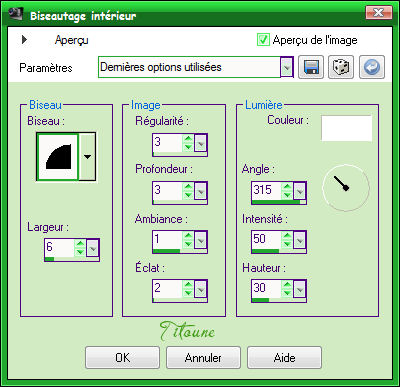
6.
De Nuevo
Selecciones_ Invertir
Capas_ Nueva capa de trama
7.
Activar la imagen st-patricks-day-powerpoint-background-2
Edición_ Copiar
Edición_ Pegar en la selección
8.
Ajustar_ Eliminar ruido en un paso
9.
Selecciones_ Modificar_ Seleccionar bordes de selección
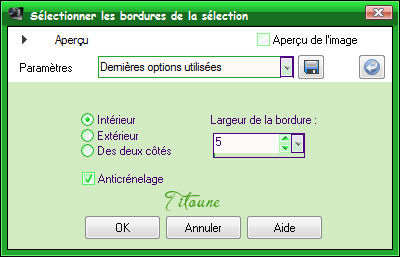
Selecciones_ Convertir selección en capa
10.
De Nuevo
Efectos_ Efectos 3D_ Biselado interior
Llamar esta capa Borde
Situaros sobre la capa del paisaje
Llamarla Animación
Selecciones_ Anular selección
11.
Situaros sobre la capa superior en la pila de capas
Activar el elemento ssam_pattieslove_element (62)
Edición_ Copiar
Edición_ Pegar como nueva capa
12.
Efectos_ Efectos de la imagen_ Desplazamiento
Desplazamiento Horizontal_ 25
Desplazamiento Vertical_ 140
Transparente_ Seleccionado
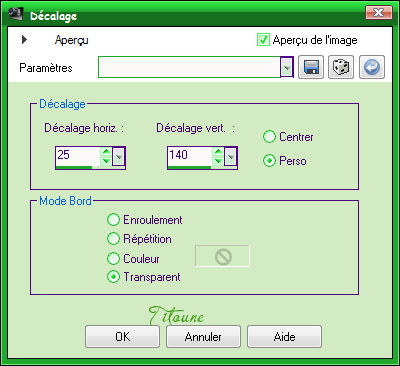
13.
Efectos_ Efectos 3D_ Sombra en el color #156b03
3, 3, 30, 3

Repetir la sombra con los valores en negativo h & V -3
14.
Activar el elemento ssam_pattieslove_element (54)
Edición_ Copiar
Edición_ Pegar como nueva capa
Colocar en la parte superior izquierda
15.
Capas_ Duplicar
Colocar contra el borde superior
Ver captura

Capas_ Fusionar hacia abajo
16.
Efectos_ Efectos 3D_ Sombra
Mismos valores que la vez anterior
17.
Activar el elemento ssam_pattieslove_element (18)
Edición_ Copiar
Edición_ Pegar como nueva capa
18.
Imagen_ Rotación_ Rotación Libre_ 150º a la derecha

19.
Activar el elemento ssam_pattieslove_element (17)
Edición_ Copiar
Edición_ Pegar como nueva capa
20.
Imagen_ Rotación_ Rotación Libre_ 45º a la izquierda

Colocar como ves en la captura

Capas_ Fusionar hacia abajo
Colocar en la parte superior derecha
21.
Efectos_ Efectos 3D_ Sombra
Mismos valores que la vez anterior
22.
Activar el elemento ssam_pattieslove_element (19)
Edición_ Copiar
Edición_ Pegar como nueva capa
23.
Imagen_ Rotación_ Rotación Libre_ 90º a la izquierda

Colocar en la parte de la izquiera
Ver modelo final
24.
Efectos_ Efectos de Reflexión_ Espejo Giratorio
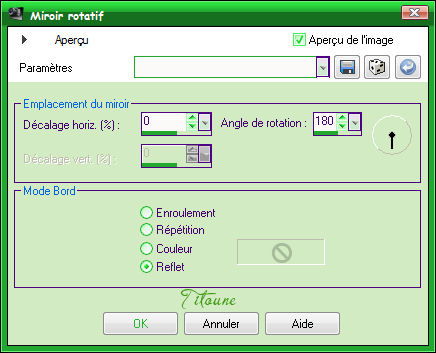
25.
Efectos_ Efectos 3D_ Sombra
Mismos valores que la vez anterior
26.
Activar el elemento ssam_pattieslove_element (10)
Edición_ Copiar
Edición_ Pegar como nueva capa
Colocar en la parte inferior izquierda
Ver modelo final
27.
Efectos_ Efectos 3D_ Sombra
Mismos valores que la vez anterior
28.
Activar el elemento ssam_pattieslove_element (46)
Edición_ Copiar
Edición_ Pegar como nueva capa
Colocar en la parte inferior derecha
29.
Efectos_ Efectos 3D_ Sombra
Mismos valores que la vez anterior
30.
Activar el elemento ssam_pattieslove_element (15)
Edición_ Copiar
Edición_ Pegar como nueva capa
Colocar en la parte inferior derecha
31.
Efectos_ Efectos 3D_ Sombra
Mismos valores que la vez anterior
32.
Activar el elemento ssam_pattieslove_element (30)
Edición_ Copiar
Edición_ Pegar como nueva capa
Colocar en la parte inferior izquierda
33.
Efectos_ Efectos 3D_ Sombra
Mismos valores que la vez anterior
34.
Activar etube _k@rine_ dreams _Lady_Corset_2136_Janvier_2012
Edición_ Copiar
Edición_ Pegar como nueva capa
35.
Imagen_ Cambiar de tamaño_ REdimensionar al 55%
Todas las capas sin seleccionar
Ajustar_ Nitidez_ Enfocar
Colocar en la parte inferior izquierda
36.
En la Paleta de capas
Situarla bajo la capa del borde
Capas_ Duplicar
Capas_ Organizar_ Enviar al frente
37.
Activar la goma de borrar y elimiar la parte de abajo que sobrepasa el nudo
Situaros sobre la capa original
38.
Efectos_ Efectos 3D_ Sombra
Mismos valores que la vez anterior
Firmar vuestro trabajo
Animación
Situaros sobre la capa animación
39.
Selecciones_ Cargar o guardar selección_ Cargar selección del disco
Buscar la selección "selection_patties_love"

Selecciones_ Convertir selección en capa
40.
Capas_ Duplicar_ 2 veces
Cerrar la capa copia 2 (no hay efecto sobre esta capa)
41.
Situaros sobre la capa copia 1
Efectos_ Complementos_ KPT6 / Goo
Con la ayuda de la pequeña mano
Clic sobre las partes de las hojas de vuestra elección
Con el fin de dar aspecto de viento
Ver efecto final
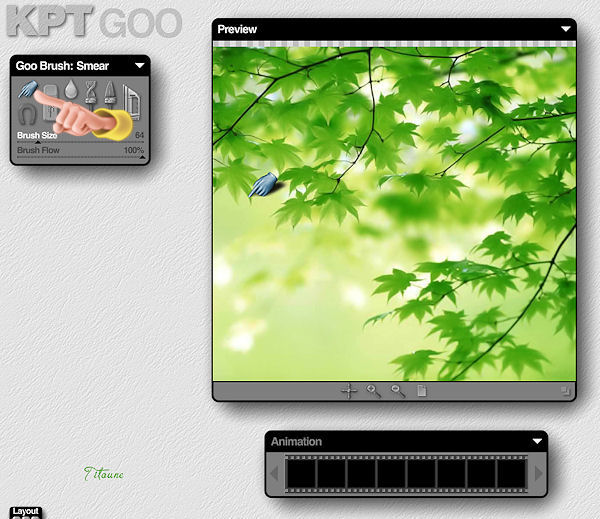
Clic en la parte inferior derecha para validar
42.
Cerrar esta capa y situaros sobre la capa con la selección convertida
Efectos_ Complementos_ KPT6 / Goo
Clic sobre otras partes del follaje
Clic en la parte inferior para validar
No cerrar
Edición_ Copia fusionada
Abrir el programa Animation Shop
Edición_ Pegar como nueva animación
43.
Regresar al Psp
Cerrar la capa con la selección convertida
Abrir la capa copia 1
Edición_ Copia fusionada
En el Animation Shop
Edición_ Pegar después del marco activo
44.
Regresar al Psp
Cerra la capa copia 1
Abrir la capa copia 2
Edición_ Copia fusionada
En el Animation Shop
Edición_ Pegar después del marco activo
45.
Animación_ Invertir el orden de las imágenes
Animación_ Propiedad de la imagen
Poner la velocidad en 20
Lanzar la animación
Si tu trabajo te gusta
Guardar en formato Gif
Hemos terminado nuestro trabajo
Espero que hayas disfrutado haciéndolo tanto como Titoune creándolo
Si tienes algún problema contacta con Titoune o en el correo de la web
El grupo PSP de Titoune
La Danse des Pinceaux
Titoune
Creado el 15 de Febrero de 2012